一,引言
上一节,我们使用 Azure Load Balancer 类型为外部的,来转发我们的 Web 服务。今天我们看看另一种类型为 “Internal” 的 Azure Load Balancer。接下来,我们依旧先看看基础架构图。
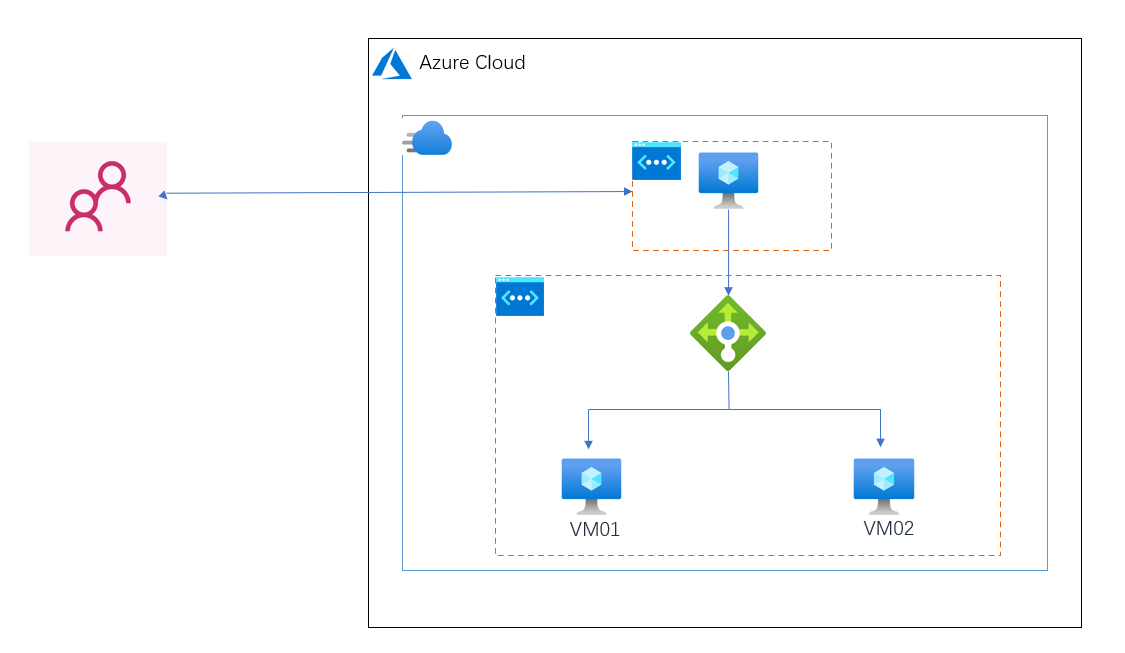
--------------------我是分割线--------------------
Azure Web App 部署系列:
1,Azure Web App(一)发布你的Net Core Web 项目
2,Azure Web App(二)使用部署槽切换部署环境代码
3,Azure Web App(三)切换你的Net Core Web 项目的数据库连接字符串
4,Azure 提供负载均衡(一)Azure Traffic Manager 为我们的Web项目提供负载均衡
5,Azure Traffic Manager(二) 基于权重与基于优先级的路由策略为我们的Web项目提供负载均衡
6,Azure Load Balance(一) 为我们的Web项目提供负载均衡
7,Azure Load Balancer(二) 基于内部的负载均衡来转发为访问请求
二,正文
1,创建VM03虚拟机
选择之前创建好的 CnBateBlogWeb_VNET 的虚拟网络,选择 ”Settings => Subnets“,进入子网页面,点击 ”+ Subnet“
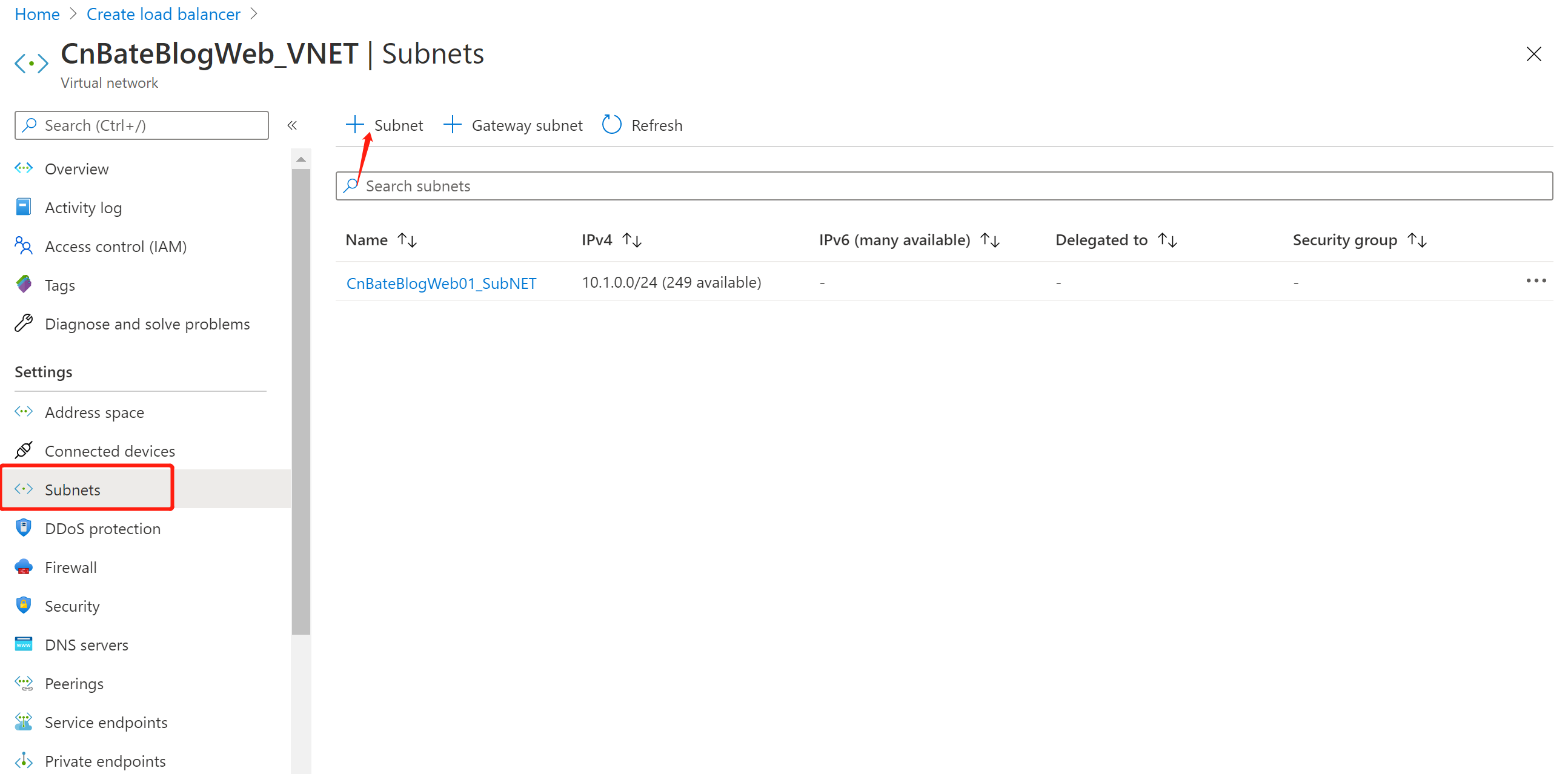
Name:“CnBateBlogWeb_VM_SubNET”
Address range(CIDR block) :10.1.1.0/24
点击 “OK”
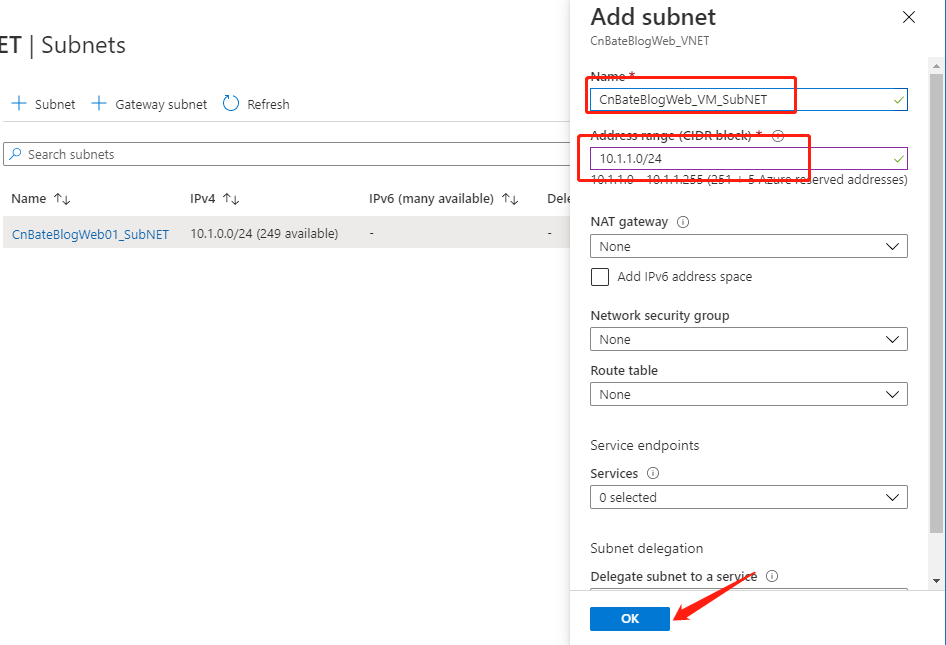
回到 Azure Portal ,选择“Create a resource”,点击 “Windows Server 2016 Datacenter”,进行创建 VM03
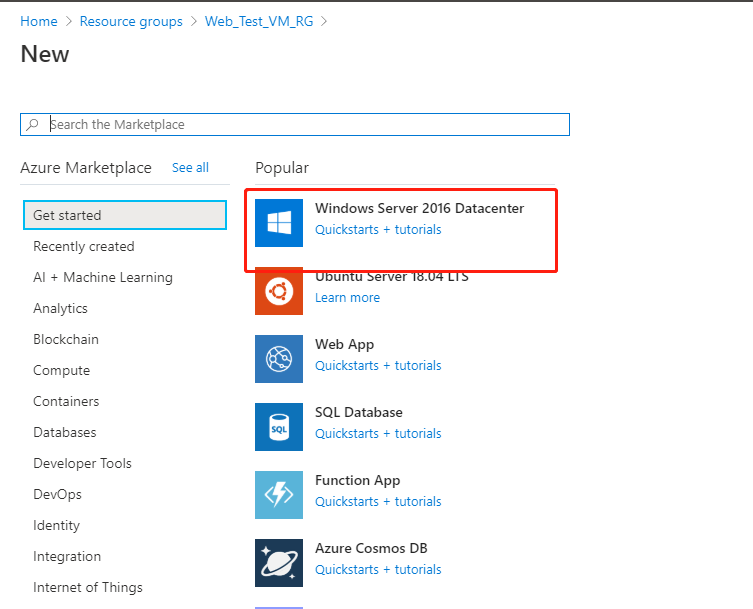
Virtual machine name:“cnBateBastionHost01”
Region:“East Asia”
UserName:“cnBateBastionHost01”
Password 和 Confirm password :根据自己的实际情况进行输入确认。
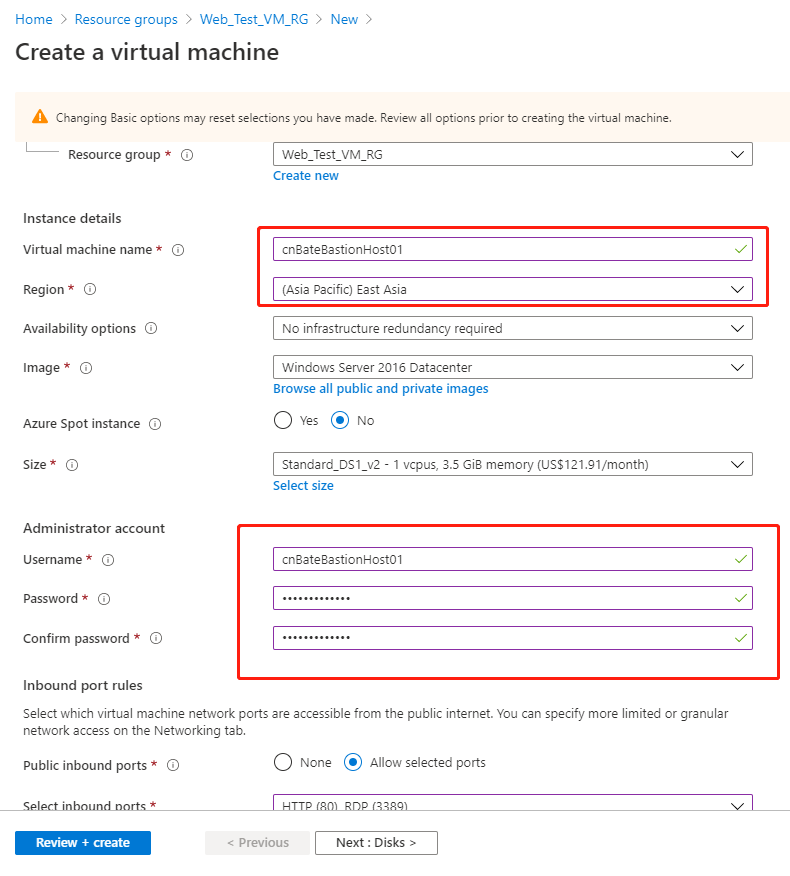
点击 “Next Disks” 设置磁盘,以及设置网络配置信息
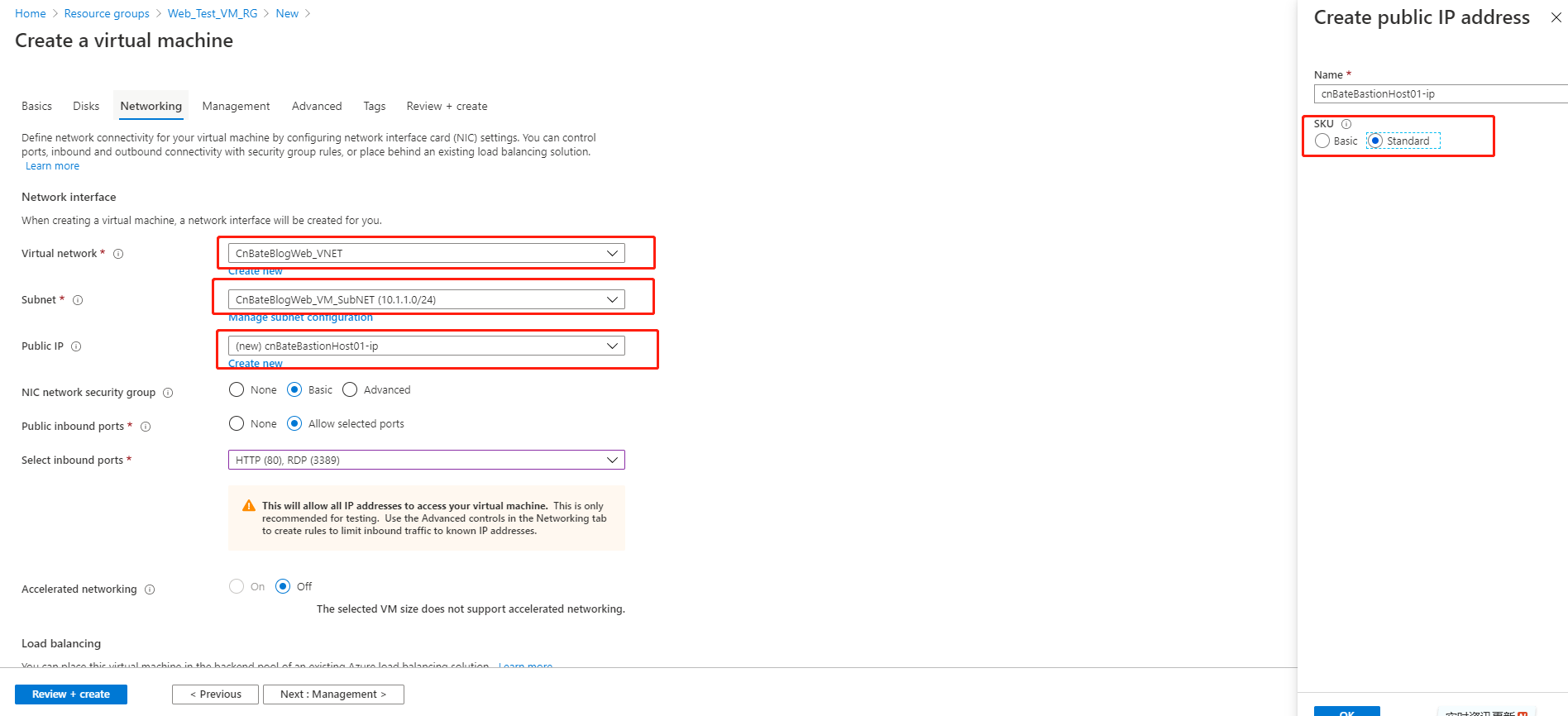
2,创建类型为 “Internal” 的 Load Balancer
Azure Portal 中 点击 “Create a resource”,输入框中输入 “Load balancer”,创建 Load balancer
Name:“lb_internal_cnbateblogweb”
Region:“East Asia”
Type 选择:“Internal”
SKU 选择:“Standard”
Virtual network 选择:“CnBateBlogWeb_VNET”
Subnet 选择:“CnBateBlogWeb_VM_SubNET”
点击 “Review + create”,进行预校验操作
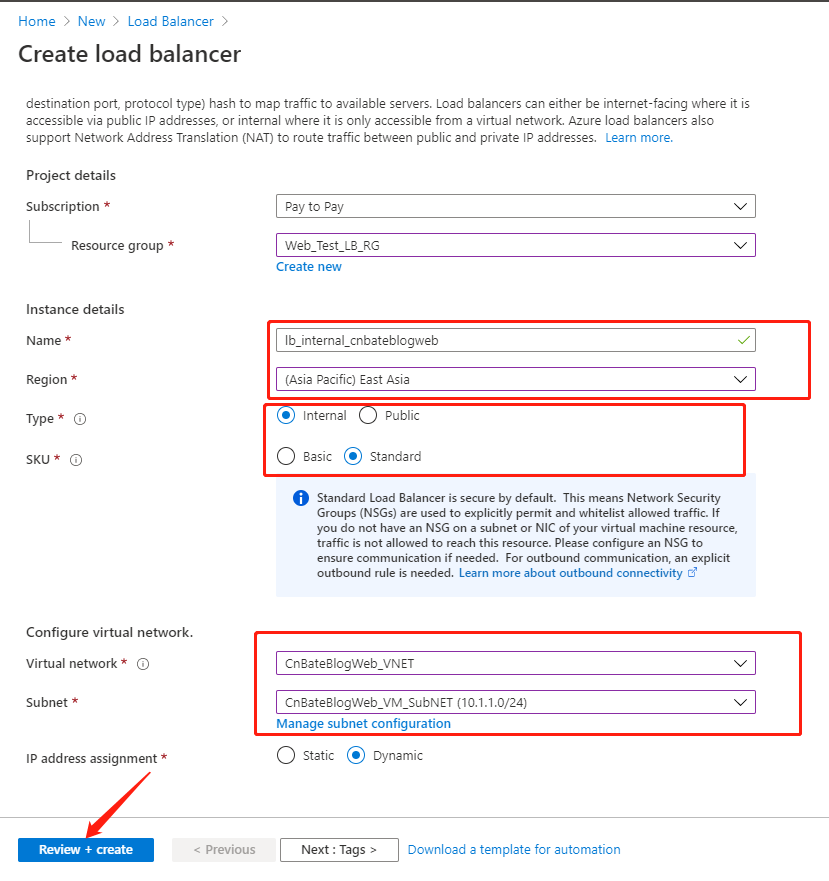
提示 “Validation passed” 校验通过,我们点击 “Create”,进行创建 Load Balancer 操作
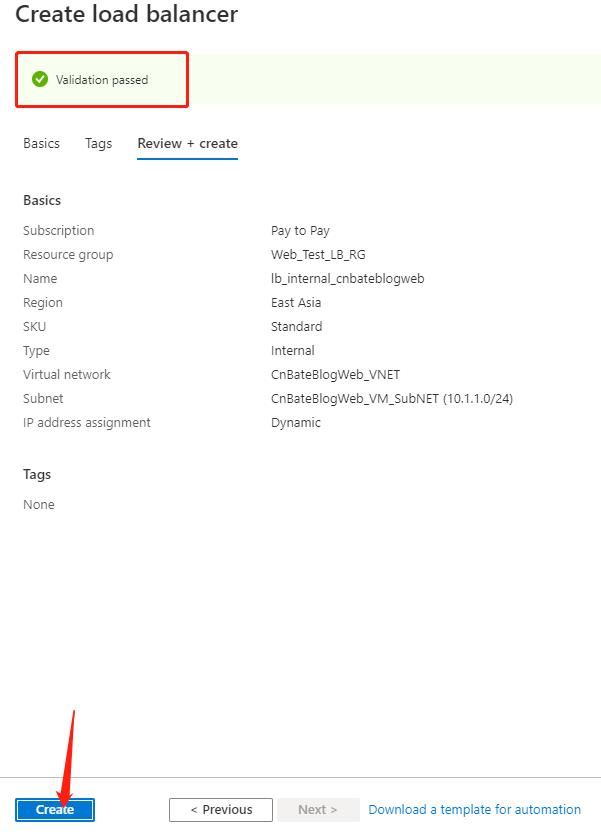
3,配置 Load Balancer
首先我们先分配后端池----两个VM
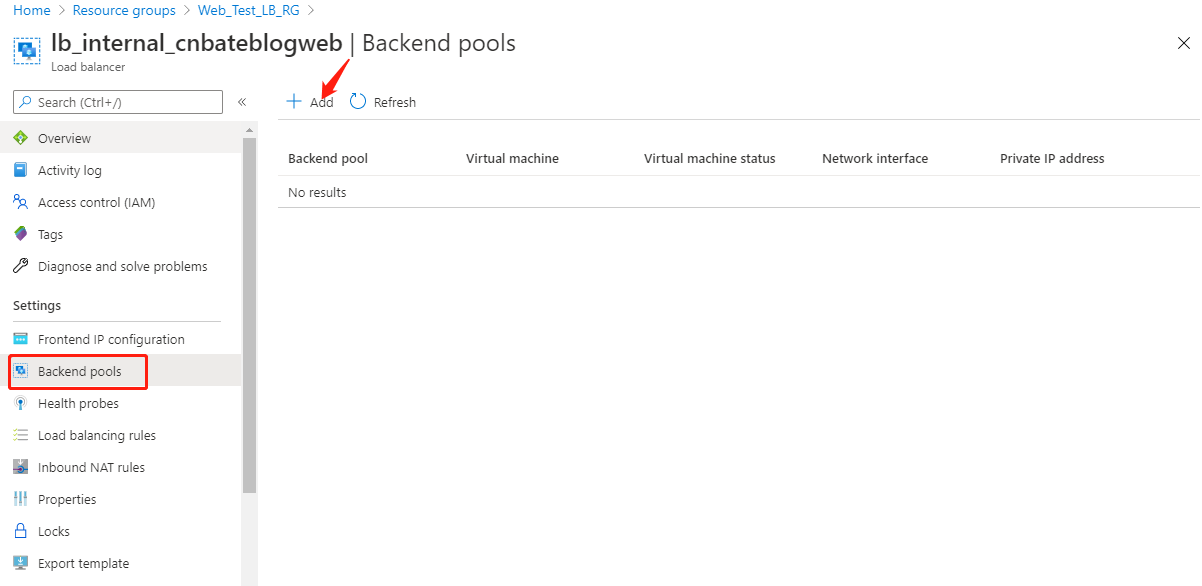
Name:cnbateblogweb_internal_backgroundpool
点击 “+ Add” 添加 后端 Virtual machines,并且选择之前创建好的 “cnbateblogweb01” 和 “cnbateblogweb02” ,点击 “Add”
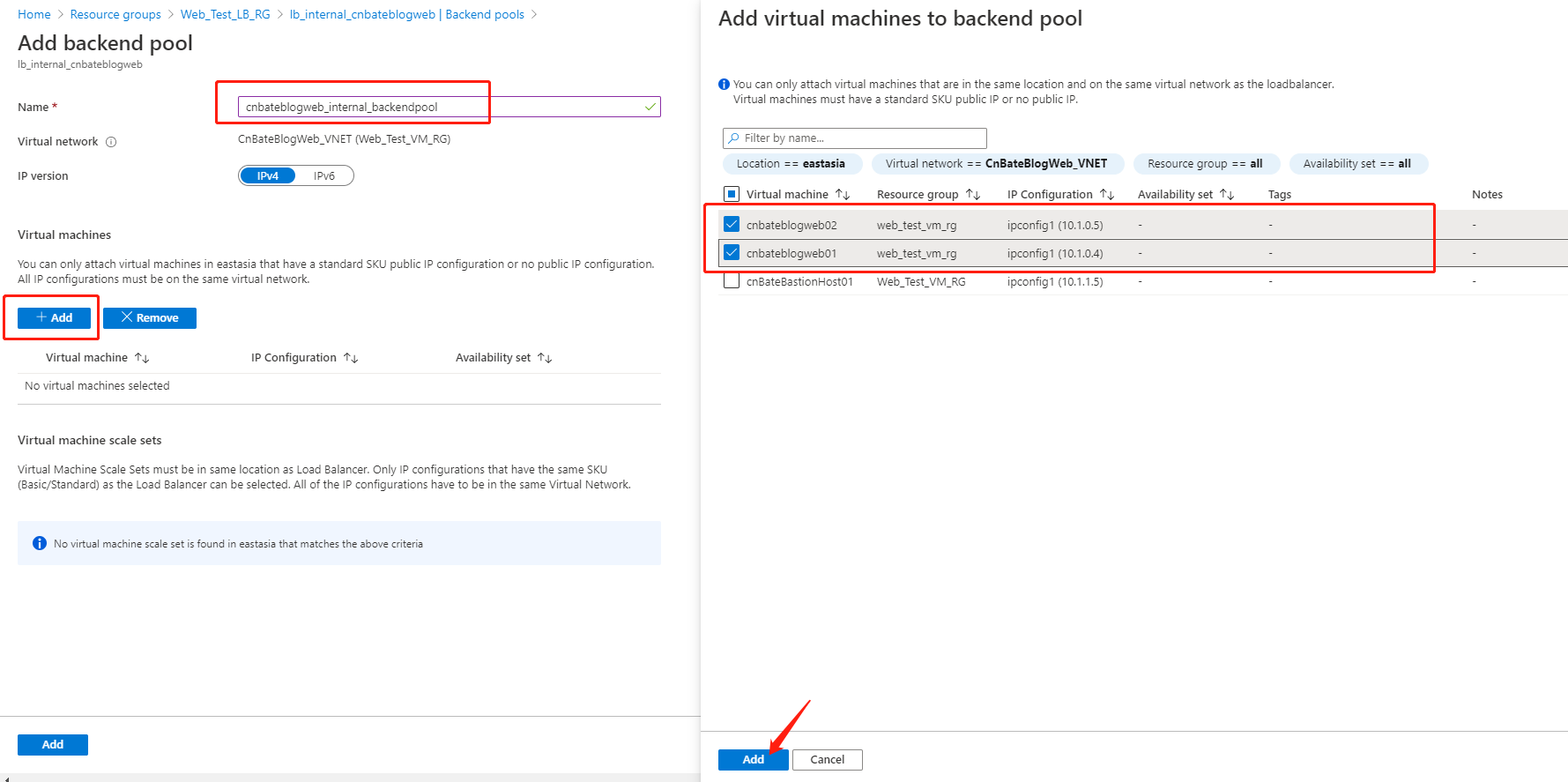
如下图所示,我们可以看到刚刚添加的两个VM,我们点击 “Add” ,进行添加操作
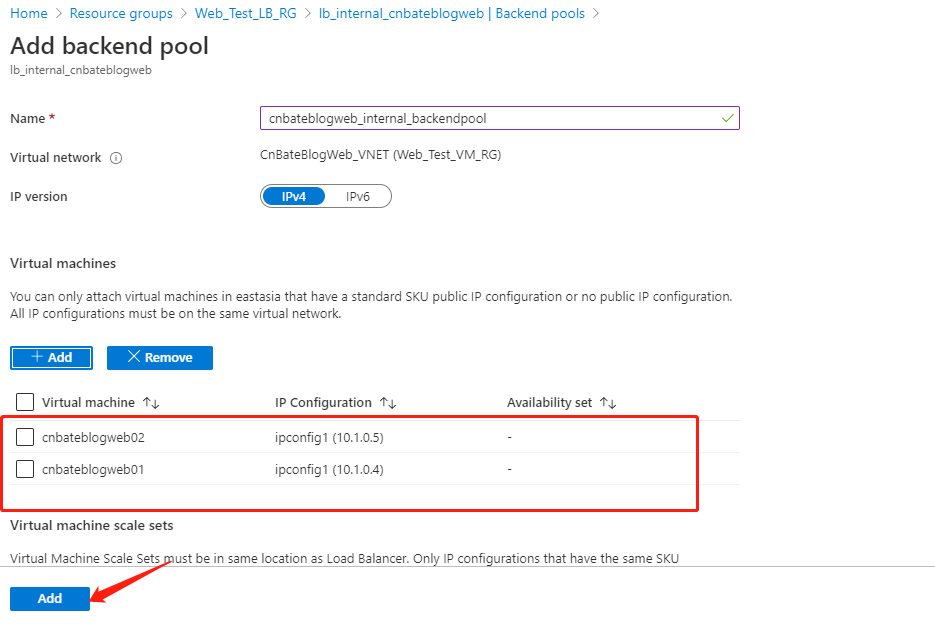
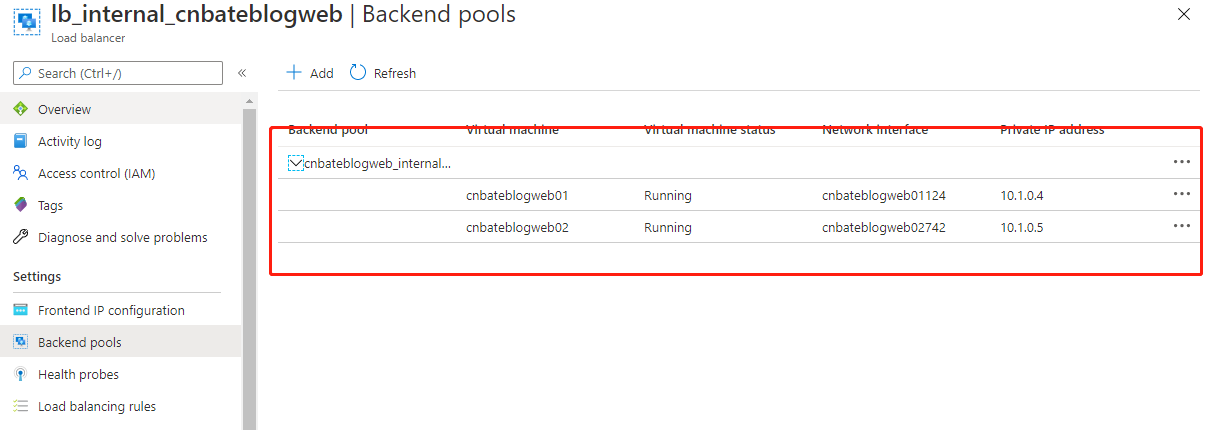
接下来,我们添加 “Load balancing rules” 负载均衡器的 “Health probes(健康检查)”,我们点击 “+ Add” 进行添加
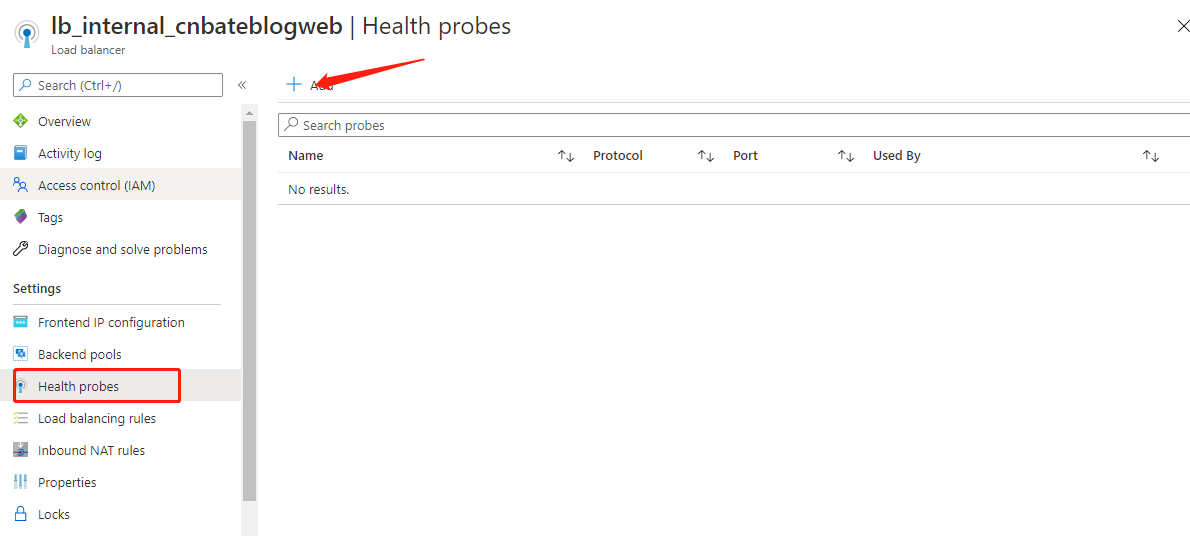
Name:cnbateblogweb_internal_healthcheck
Protocol 选择:HTTP
Port:80
Interval(健康检查间歇时间 单位:秒):15
点击 “OK”
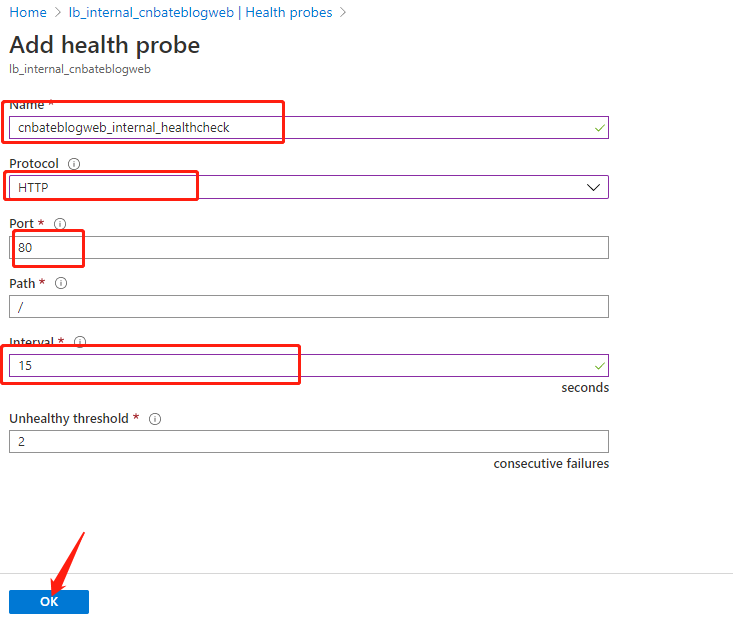
如图所示,我们可以看到刚刚创建好的 健康检查信息
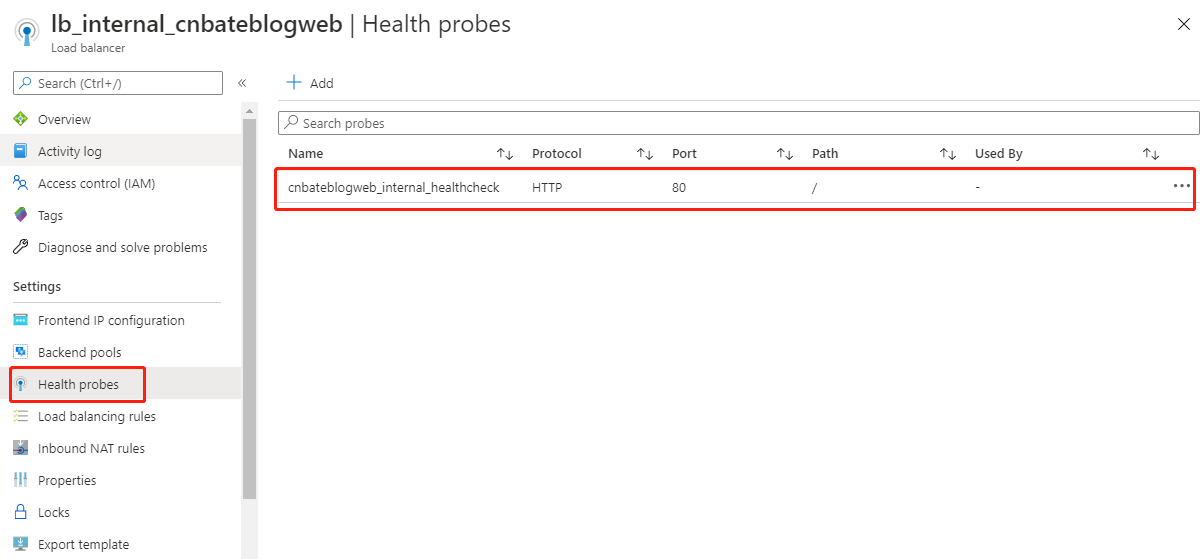
然后,我们再添加 负载均衡器的 路由规则配置信息,选择 “Settings=>Load balancer rules”,点击 “+ Add”
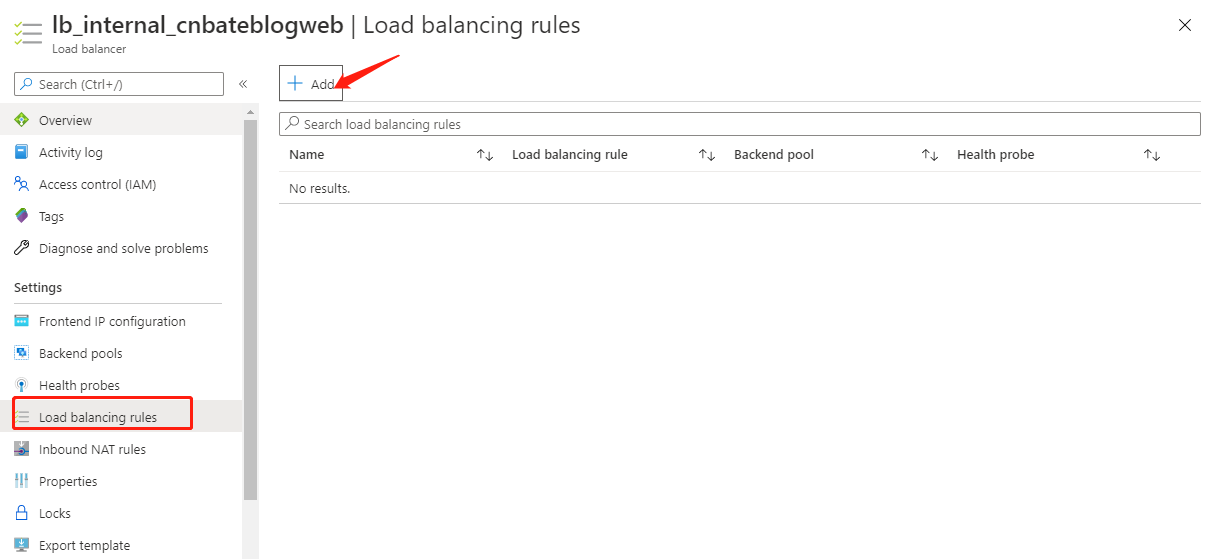
Name:"cnbateblogweb_internal_HttpRule"
Port:80
Backend port:80
点击 “OK”
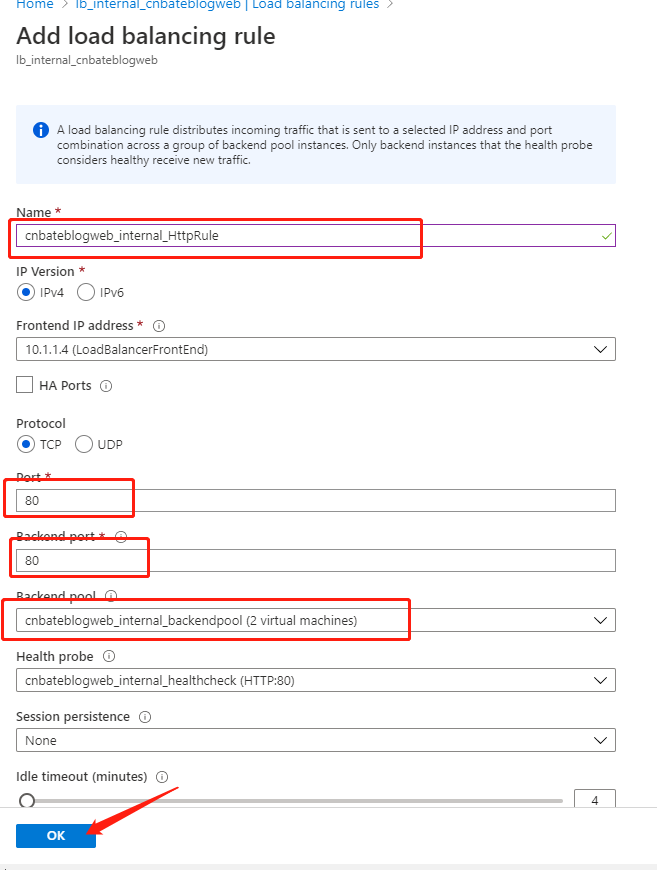
如图所示,圈起来就是刚刚添加好的 路由规则配置信息
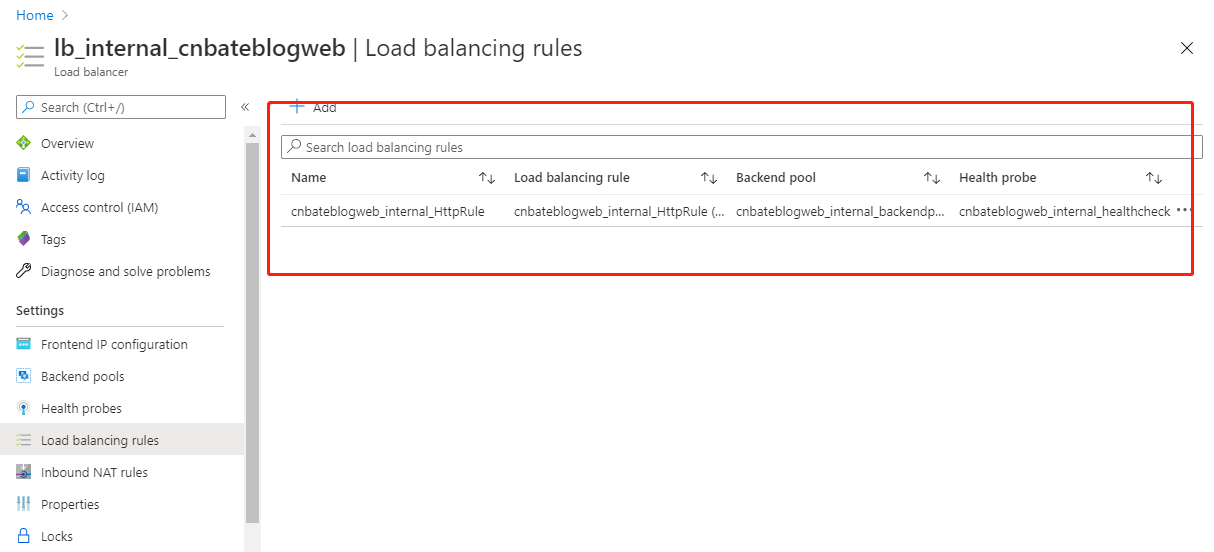
最后我们登陆到VM03 上,浏览器中输入当前 Load Balancer 的 "private ip",进行测试看看结果
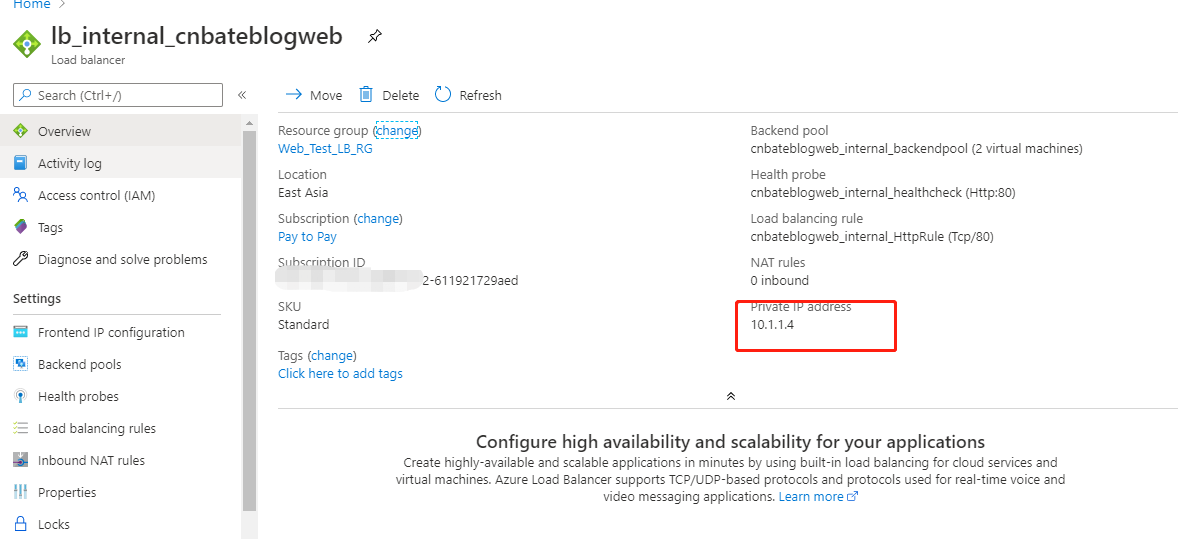
我们可以看到,目前通过 VM03,我们可以看到负载均衡器将流量转发到 “cnbateblogweb02“ 这台VM上了
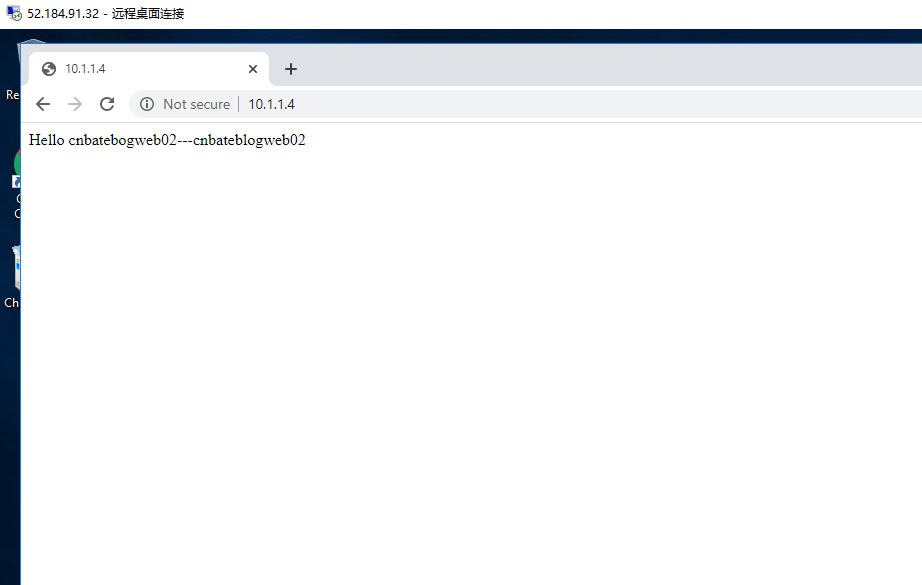
4,配置nginx
下载好 windows 版的 nginx
我们配置一下nginx 反向代理,监听 VM03 的8081 端口,反向代理到刚刚配置好的 Azure Load Balancer 的 "private ip"
同时,我们需要设置一下VM03 的防火墙入栈规则,将 8081 添加进去(我们我这边测试,为了方面,我是讲整个防火墙进行关闭操作,大家不要学我啊)
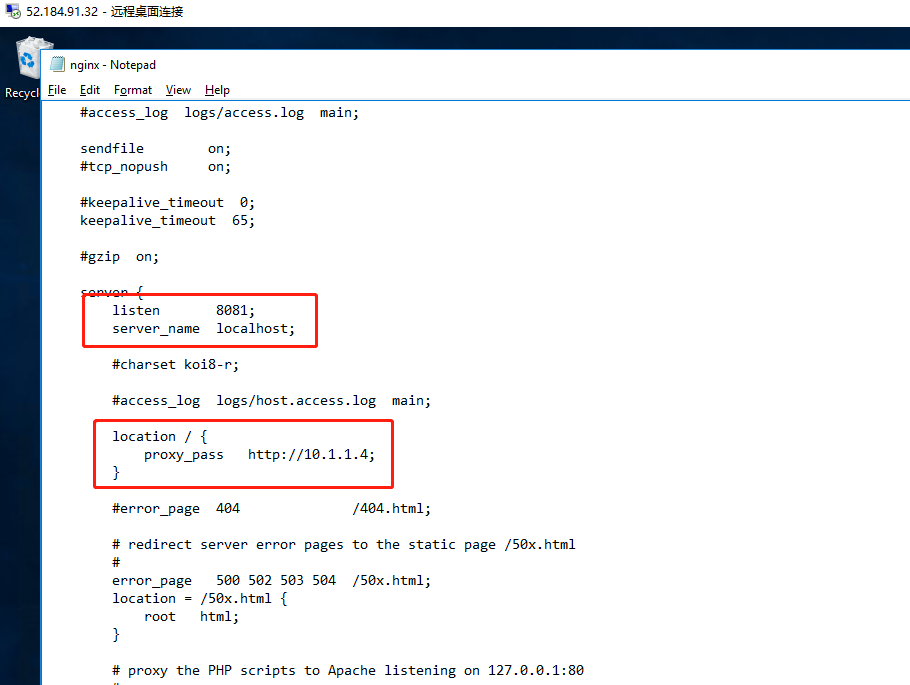
我们启动nginx,本地访问 VM03 的 nginx 代理的地址
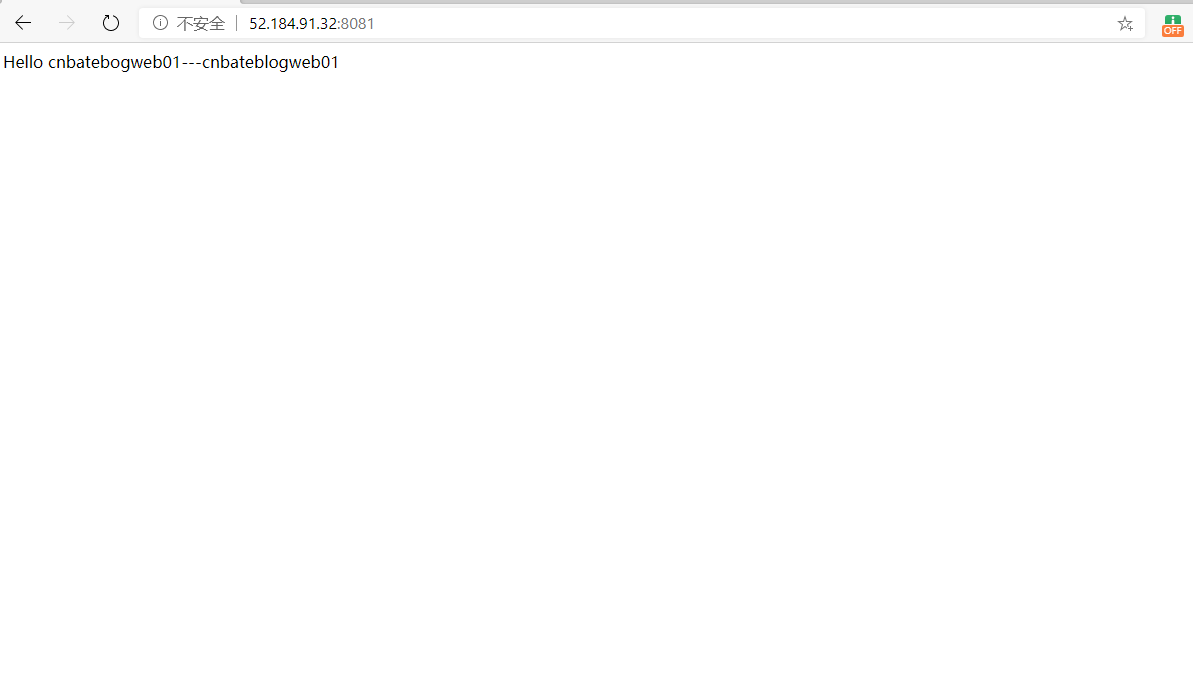
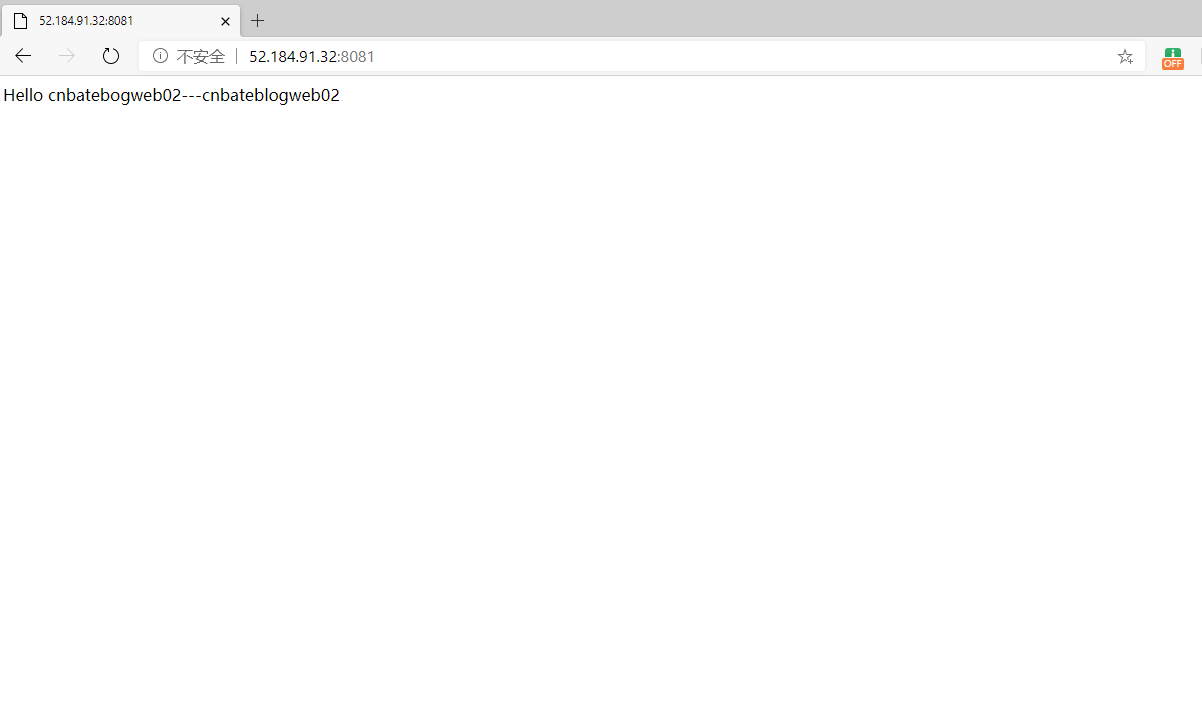
bingo,成功!🎉🎉🎉🎉🎉,这次分享按照所示的基础设施架构图完成了配置
三,结尾
ok,今天讲解关于内部的 Load Balancer 创建,配置后端池,配置健康检查,配置负载均衡规则等,以及外部流量通过 nginx 的反向代理功能,再将流量转发到内部的 Load Balancer,我们可能直观的看到内部的负载均衡器将流量进行转发。
作者:Allen
版权:转载请在文章明显位置注明作者及出处。如发现错误,欢迎批评指正。
来源:oschina
链接:https://my.oschina.net/u/4353238/blog/4467844